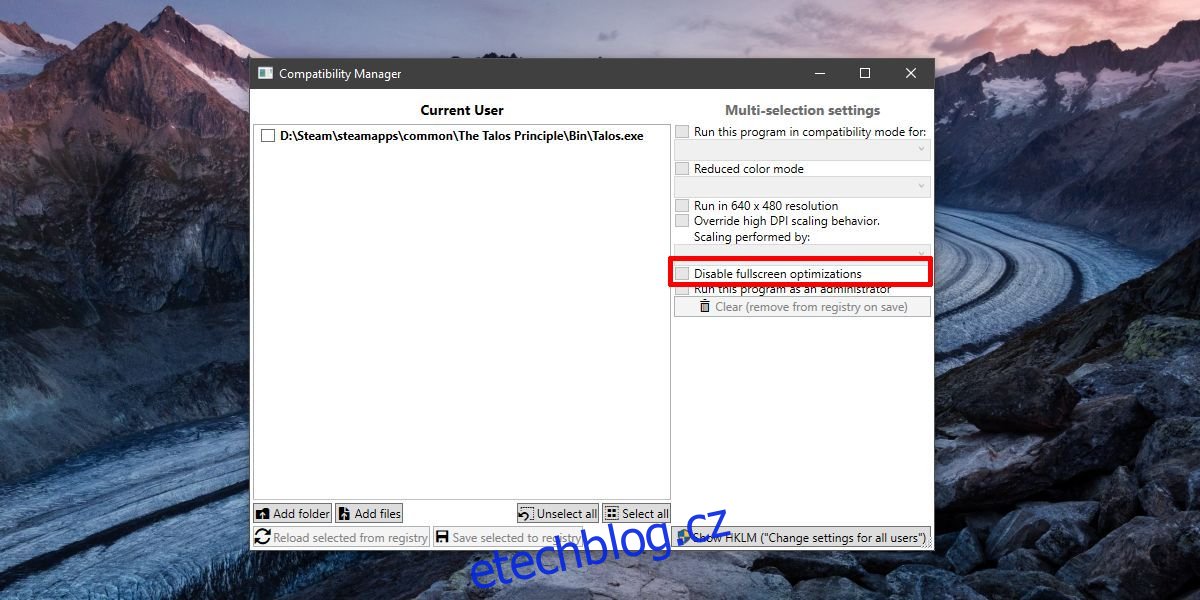Windows 10 zavedl celoobrazovkovou optimalizaci, která, pokud ji váš hardware podporuje, má zvýšit herní výkon a zároveň vám poskytne pěknou bezokrajovou celou obrazovku pro hraní hry. Bohužel tato funkce má smíšené recenze. Někteří uživatelé říkají, že zaznamenali pokles snímkové frekvence, zatímco jiní říkají, že to běží v pořádku. Neexistuje žádný definitivní seznam her, které v něm fungují dobře. Bohužel v aktualizaci Fall Creators Update považoval Microsoft za dobrý nápad odstranit možnost deaktivovat celoobrazovkovou optimalizaci odstraněním možnosti deaktivovat herní lištu.
Pokud byste u některých her raději selektivně deaktivovali optimalizaci na celou obrazovku, ale pro ostatní ji nechali zapnutou, zvažte použití aplikace CompatibilityManager. Je to bezplatná aplikace, která může hromadně upravovat nastavení kompatibility pro aplikace a má možnost zakázat optimalizaci celé obrazovky pro více aplikací najednou.
Zakázat optimalizaci na celou obrazovku
Stažení CompatibilityManager a spustit to. Aplikaci není třeba instalovat. Může provádět změny nastavení kompatibility pro aktuálního uživatele nebo pro všechny uživatele. Pokud chcete změnit nastavení kompatibility a zakázat optimalizaci celé obrazovky pro hry pro všechny uživatele, budete k tomu potřebovat práva správce.
Spusťte CompatibilityManager a ve výchozím nastavení načte hry z vaší knihovny Steam, protože je vytvořen primárně pro hry. Můžete samozřejmě přidat další složky a soubory z příslušných tlačítek ve spodní části a spravovat nastavení kompatibility i pro jiné aplikace.

Vyberte hry a aplikace, pro které chcete zakázat optimalizaci na celou obrazovku. Pokud potřebujete/chcete, změňte nastavení režimu kompatibility a nastavení barevného režimu a klikněte na tlačítko „Uložit vybrané do registru“ ve spodní části. Pomocí aplikace můžete stejně snadno znovu povolit optimalizaci na celou obrazovku.
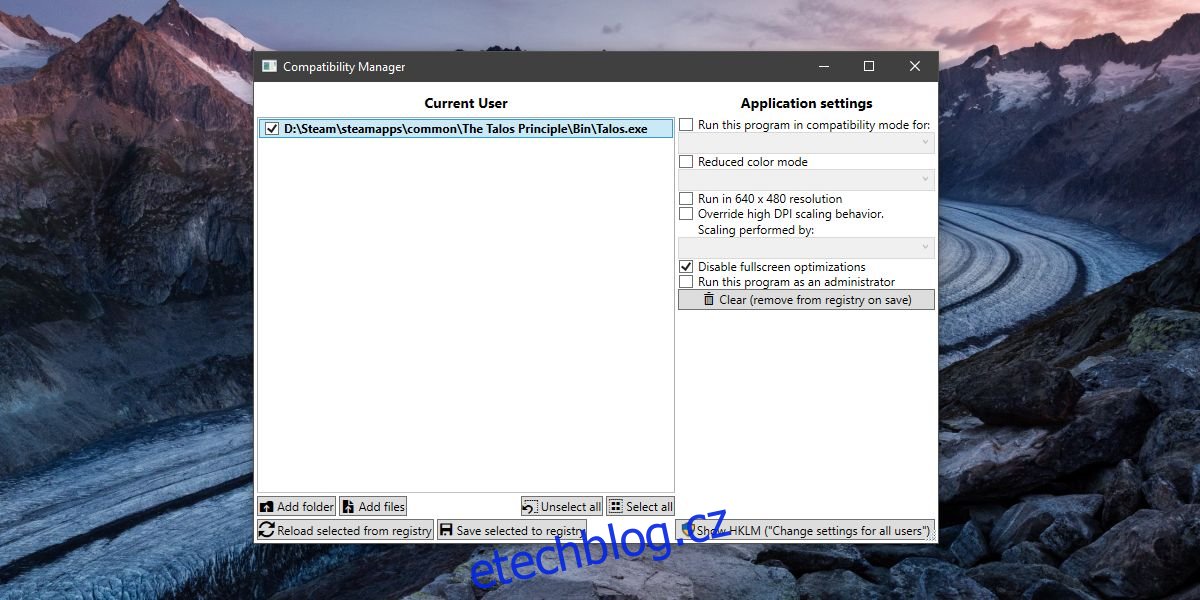
Ne pro každého
Měli bychom zdůraznit, že optimalizaci na celou obrazovku nemusíte deaktivovat, pokud to neovlivňuje vaše hry. Uživatelé s výkonným hardwarem někdy nepostřehnou žádný rozdíl a mohli by vám říci, že tato funkce je k ničemu. Uživatelé s mírně zastaralým hardwarem vám mohou říci, že došlo ke znatelnému zlepšení nebo že jejich hry běží výjimečně špatně. Jde o to, že názory na účinnost této funkce se u každého uživatele, stroje a aplikace liší. Pokud funkce nepředstavuje problém ve vašem systému, nevypínejte ji. Může to jen pomoci vašim hrám fungovat lépe.
Můžete také zkusit deaktivovat a zjistit, zda vaše hry běží lépe nebo hůře, a pak se rozhodnout, jak je chcete spouštět. Smyslem aplikace je usnadnit aktivaci nebo deaktivaci optimalizace na celou obrazovku a dělá to výjimečně dobře.